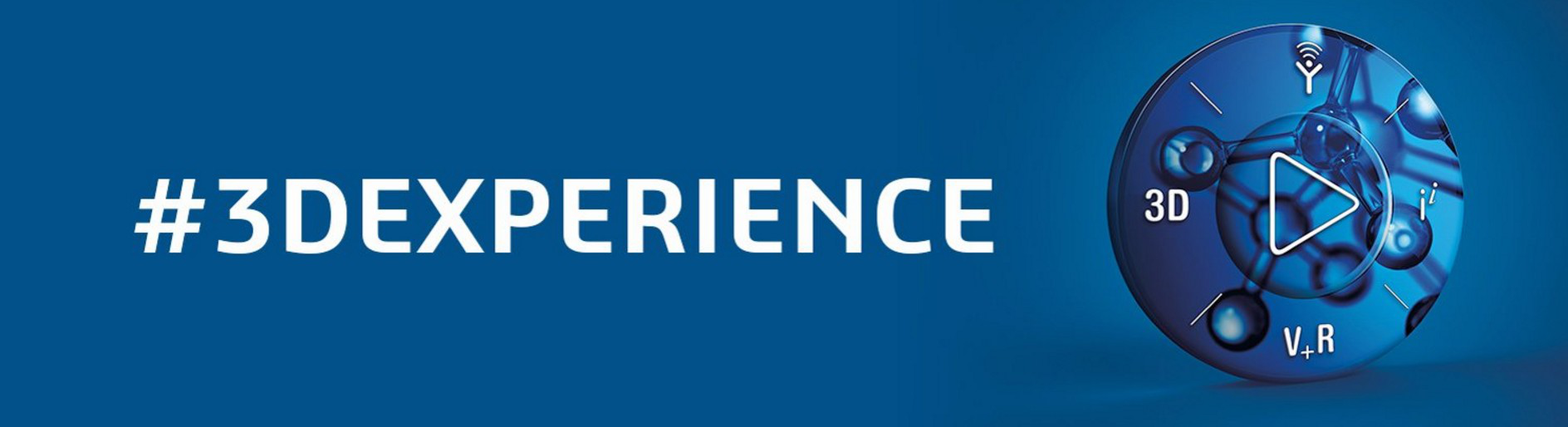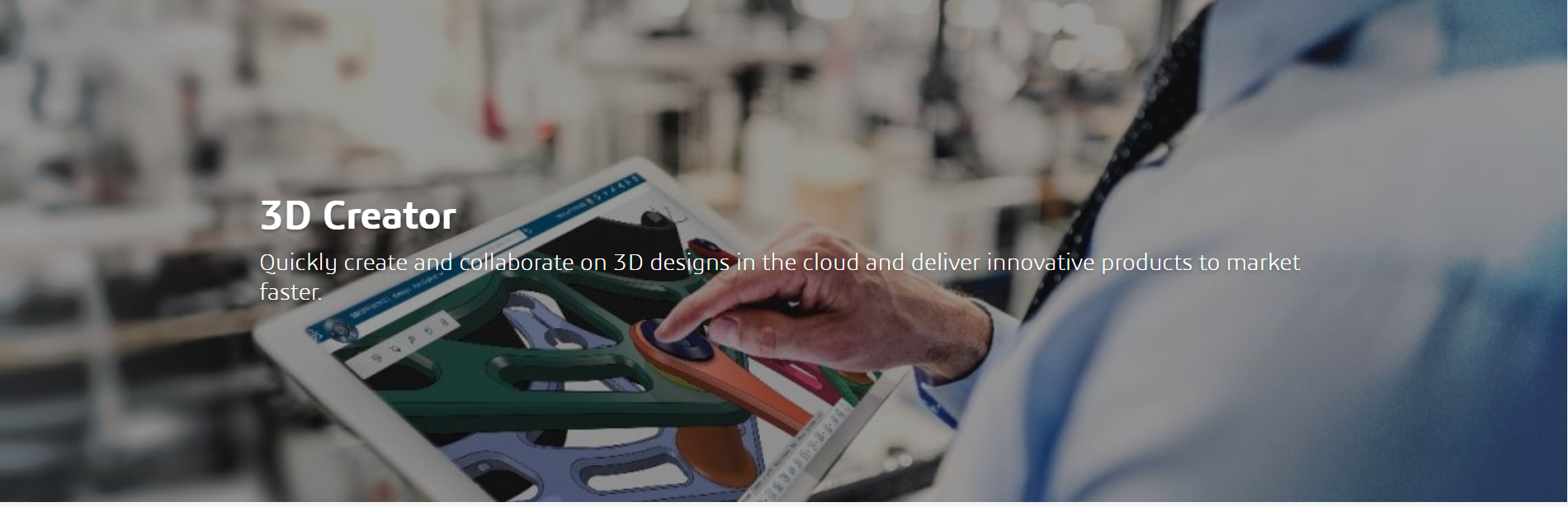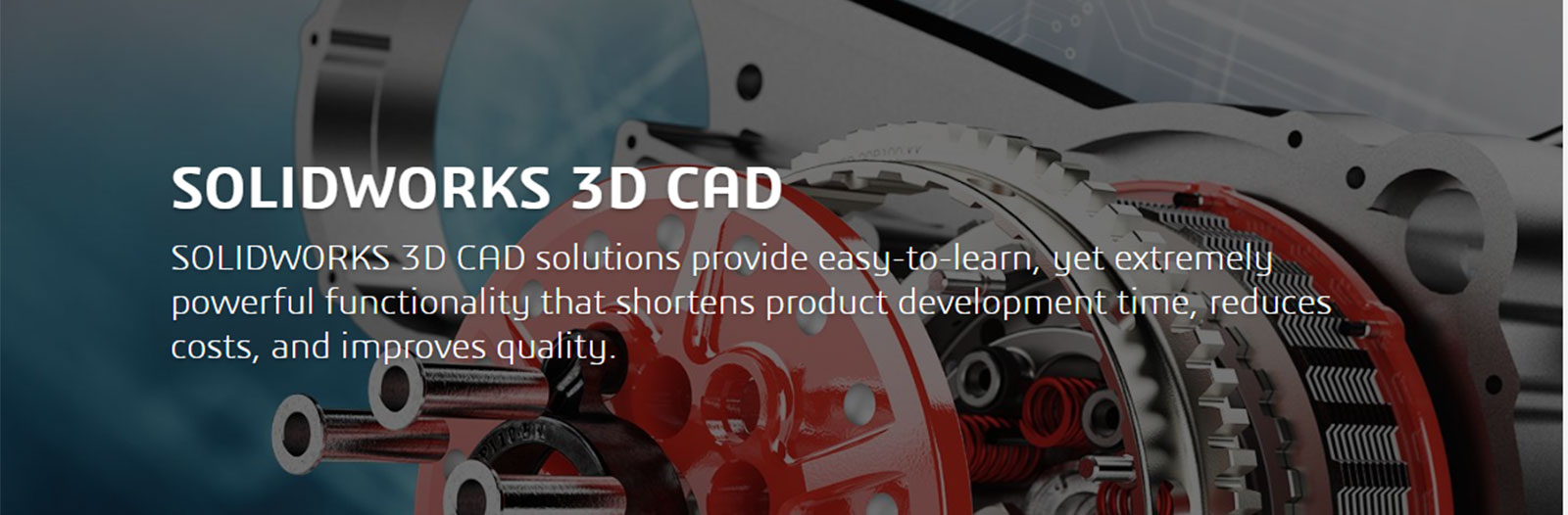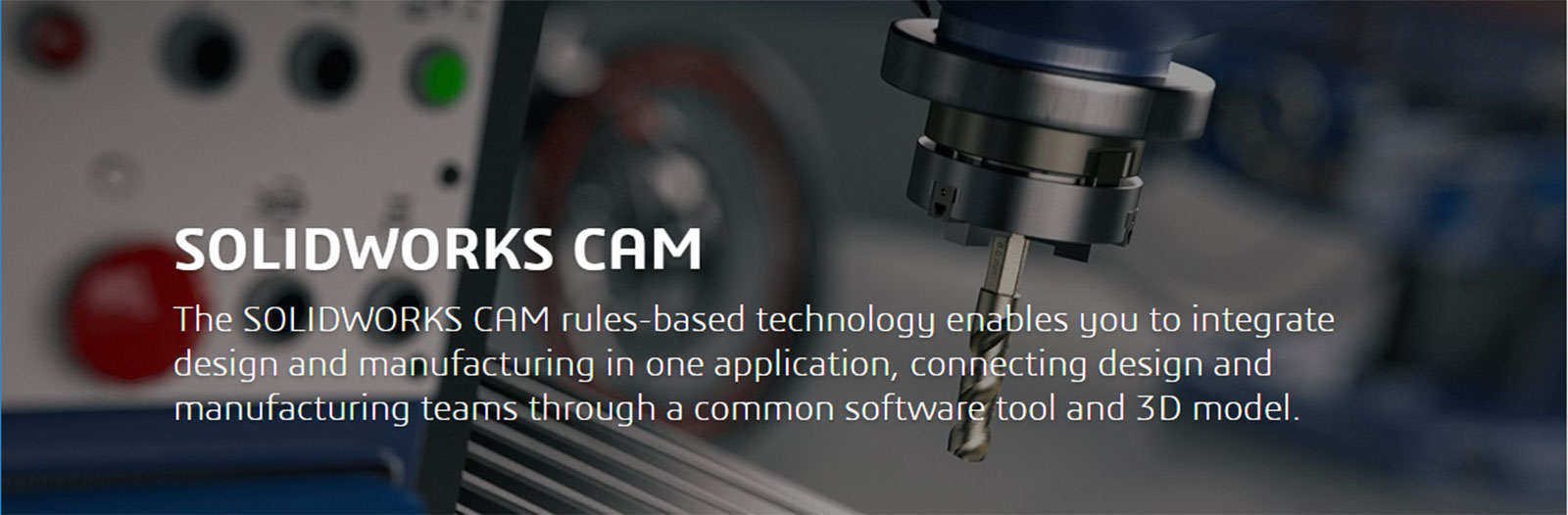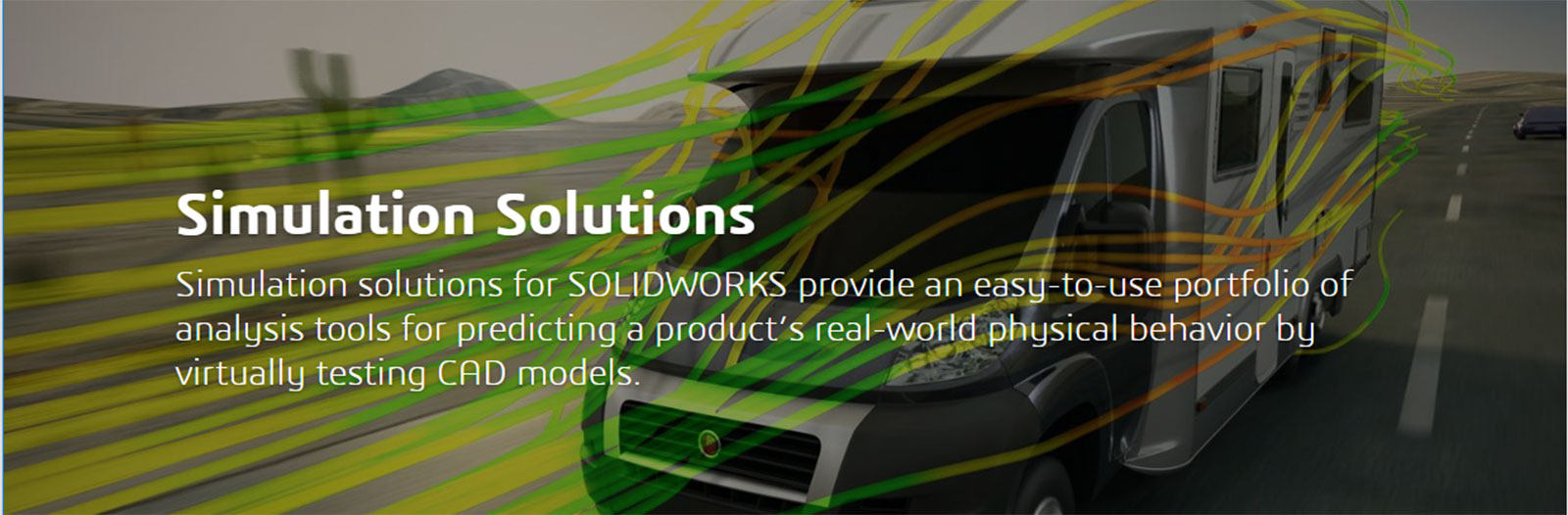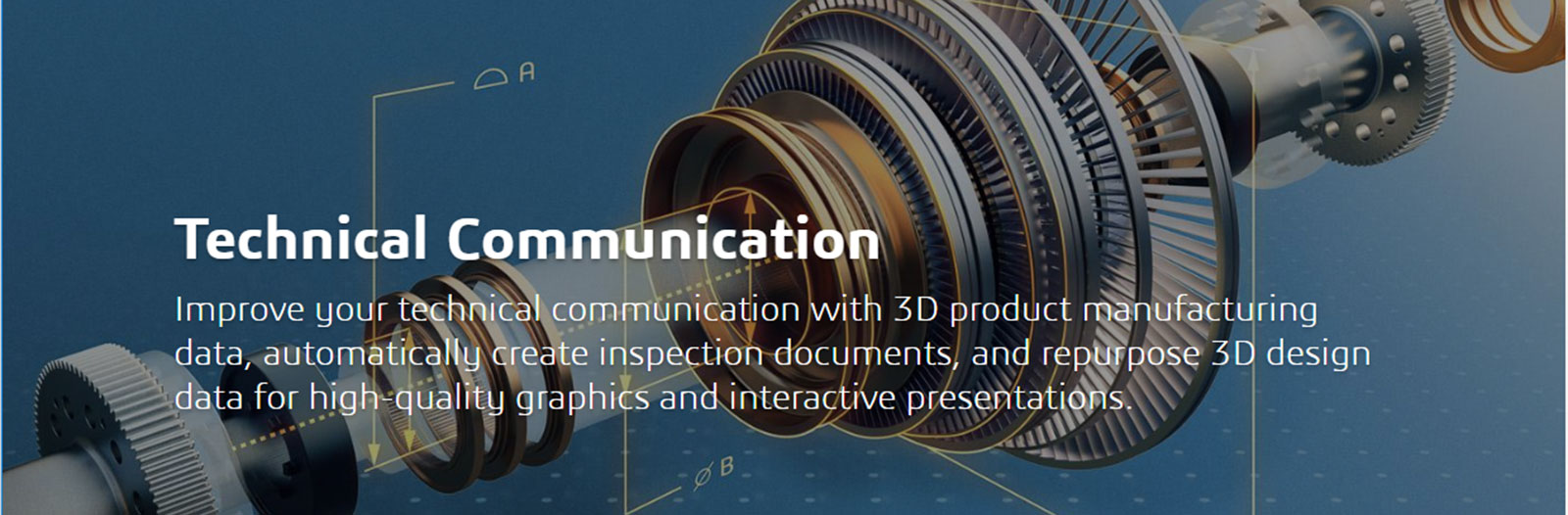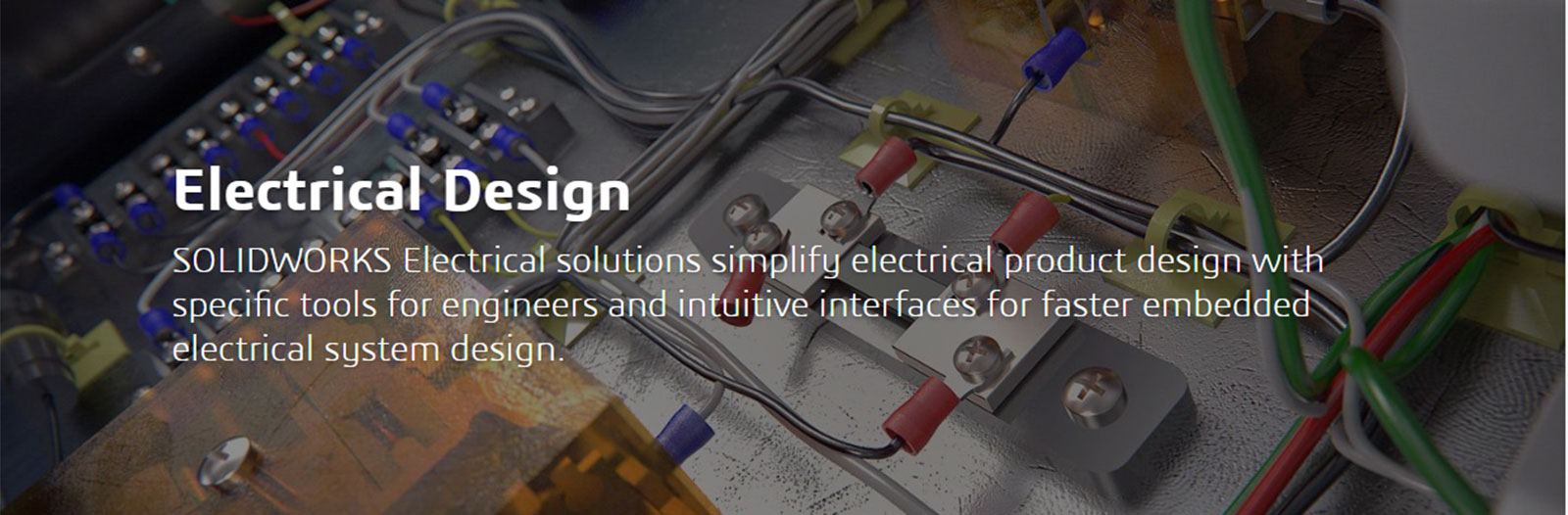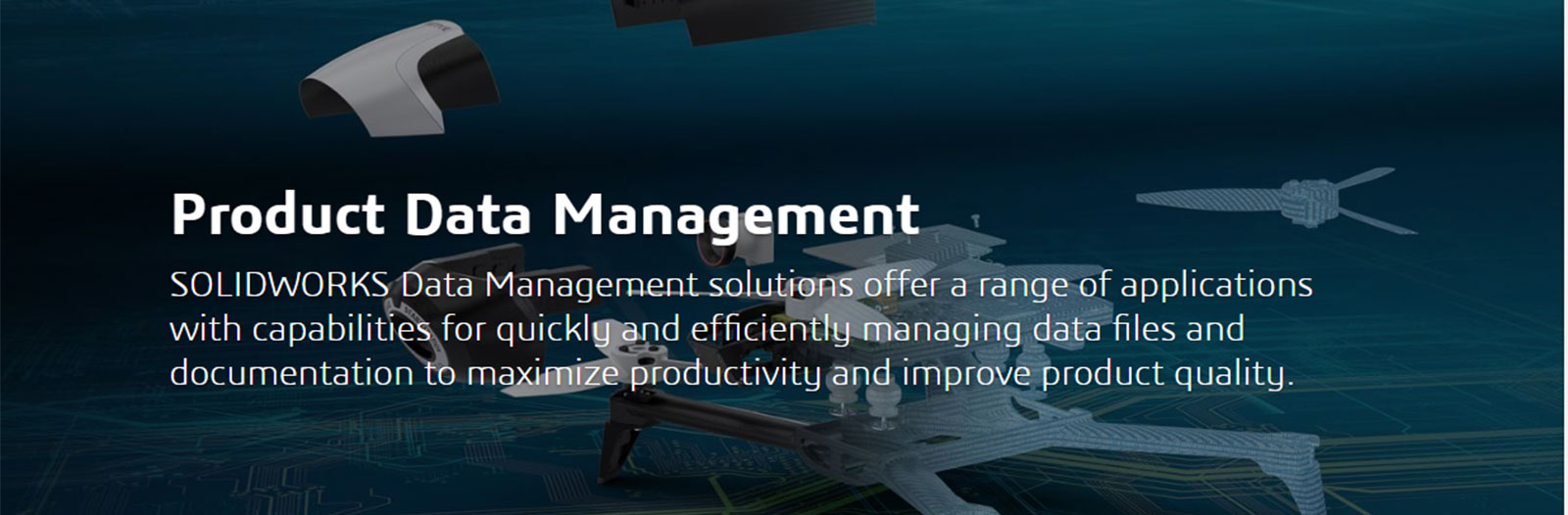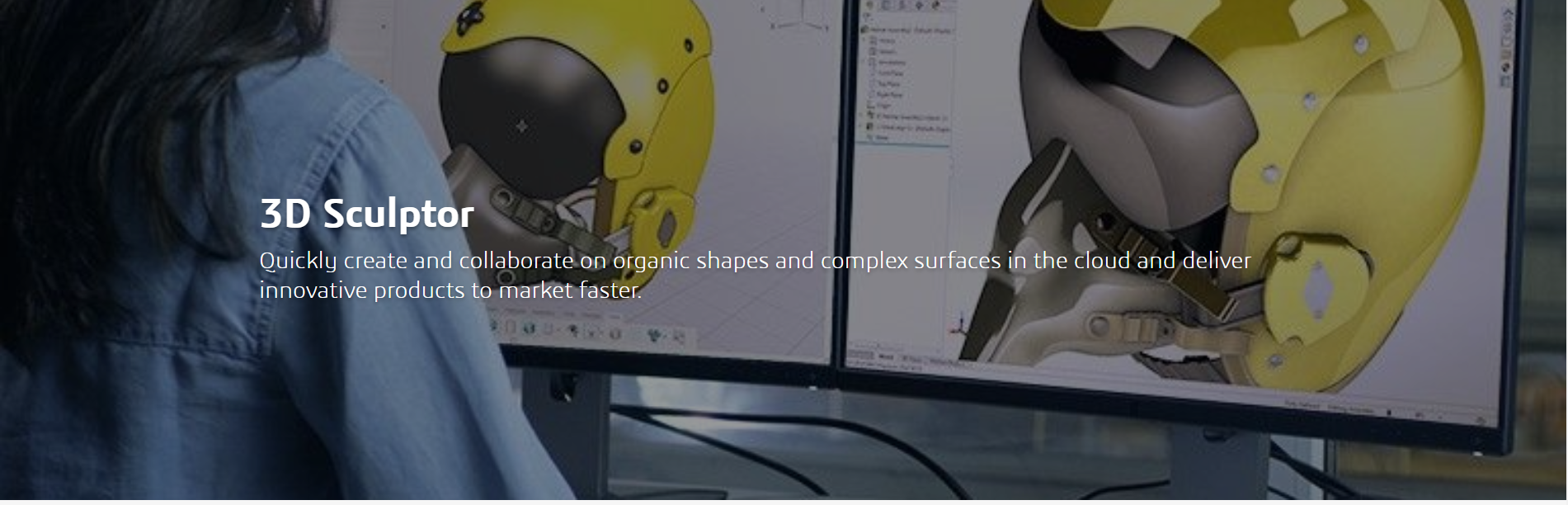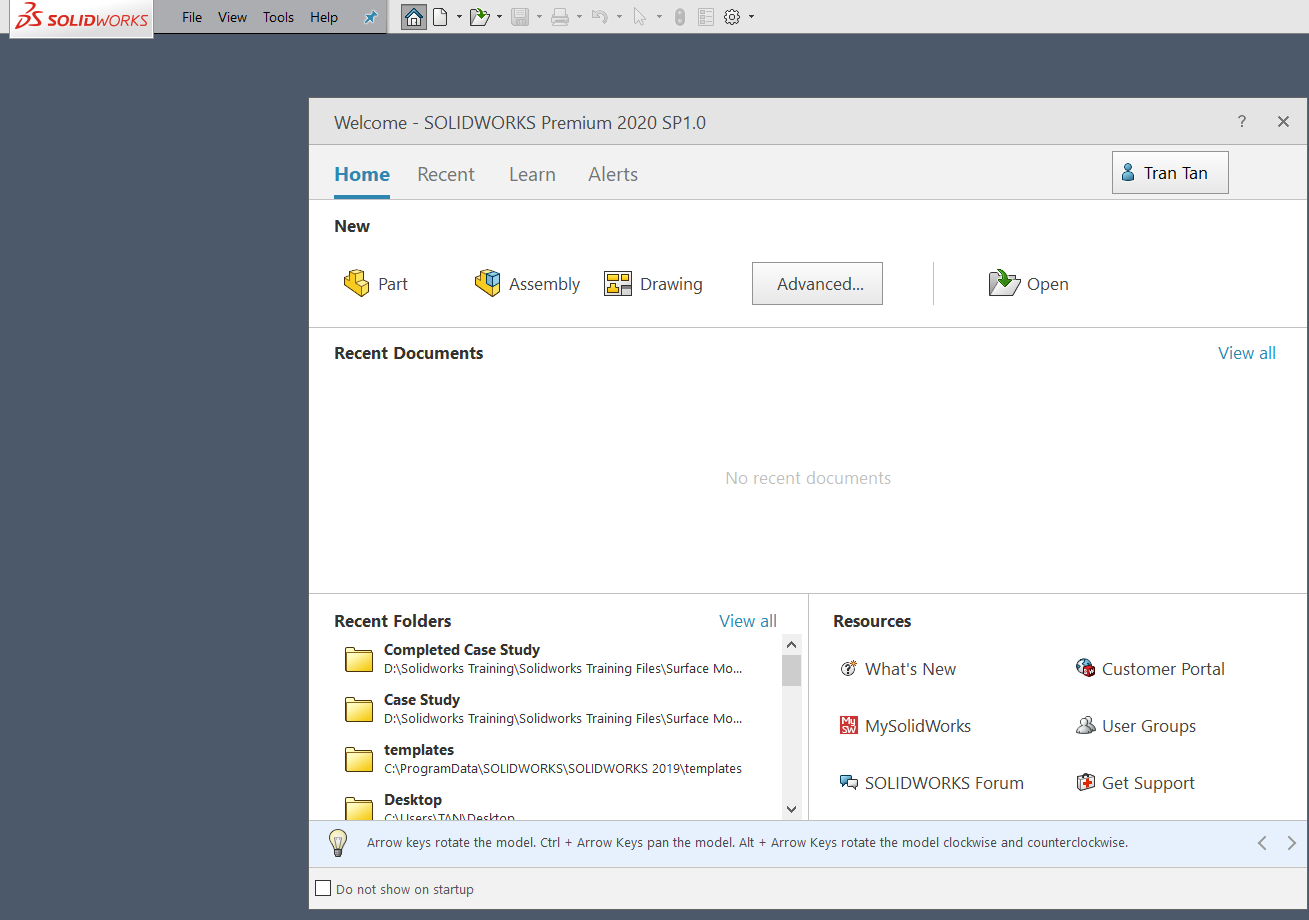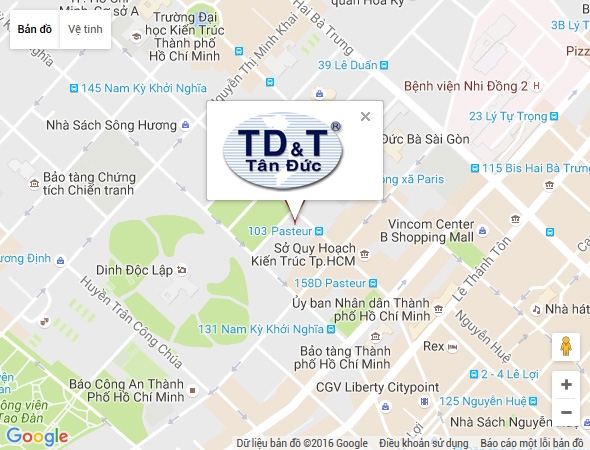CÀI ĐẶT NETWORK
BƯỚC 1. CÀI ĐẶT TRÊN MÁY SERVER (MÁY QUẢN LÝ LICENSING)
Bạn có thể chọn máy Server hoặc một máy tính bất kỳ để cài SolidNextwork License Manager (nên chọn Server vì ít người sủ dụng và phải đảm bảo Server luôn mở). Tiếp tục vào đĩa cài (or Source cài) chạy file setup
- Chọn dòng "Install SolidNetWorks License Manager ( Distributed Licensing) on this computer" như hình dưới , click Next.
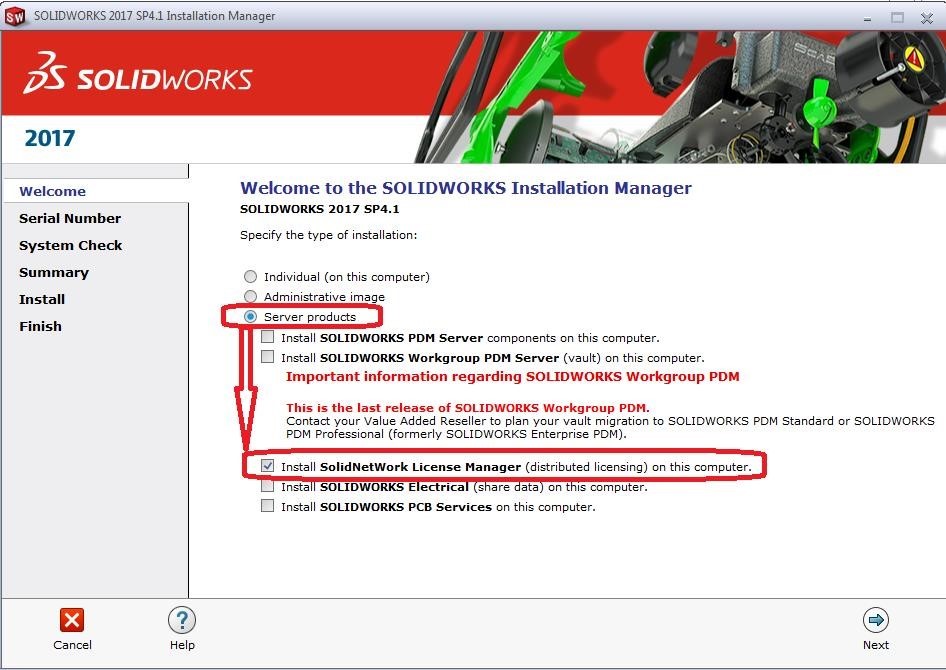

- Nhập Seri Number và nhấn Next
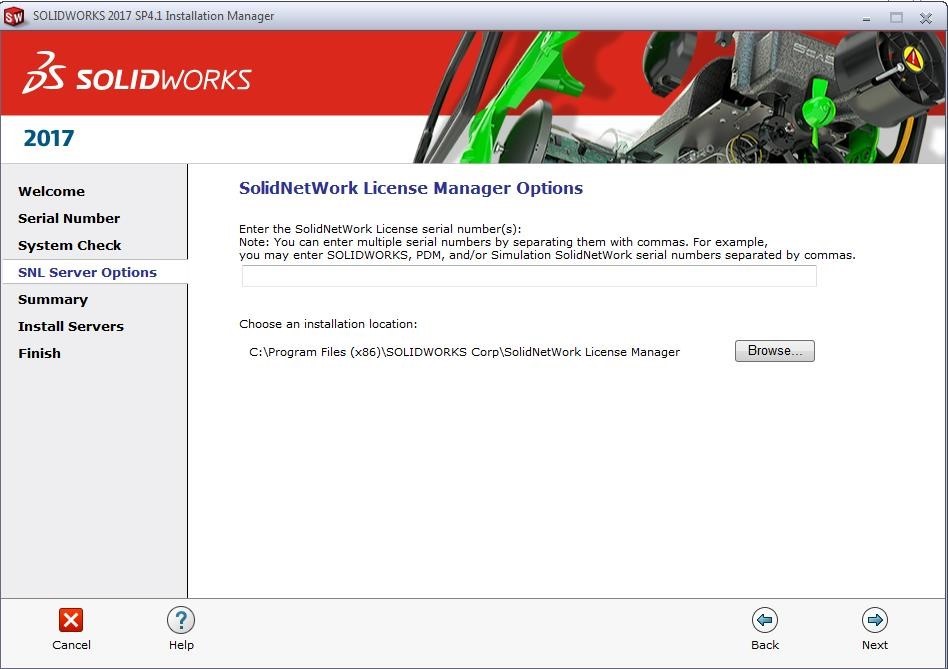

- Tiếp theo bạn chon Install Now để cài đặt

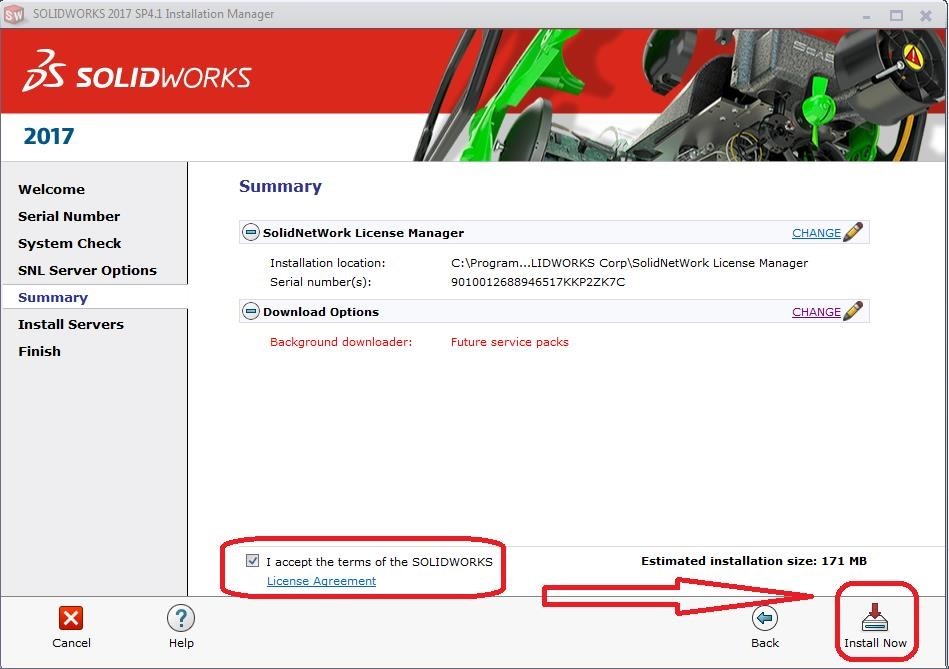
- Waiting

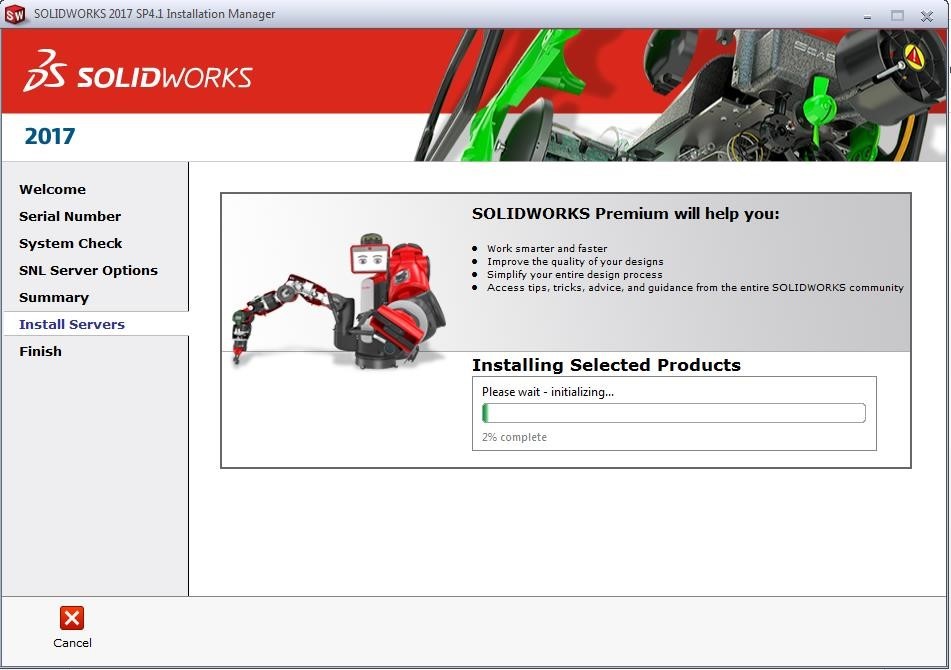
- Finish để kết thúc quá trình cài đặt

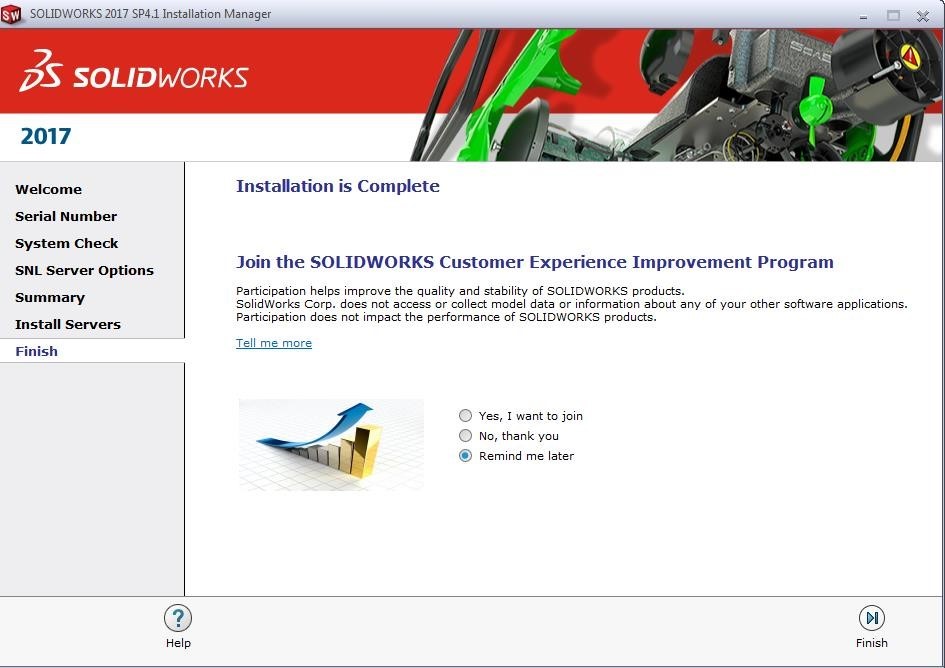
- Tìm đến file SolidNetWork License Manager mới cài xong rồi chạy file tên SolidNetWork License Manager 2*** nhấn Yes để kích hoạt

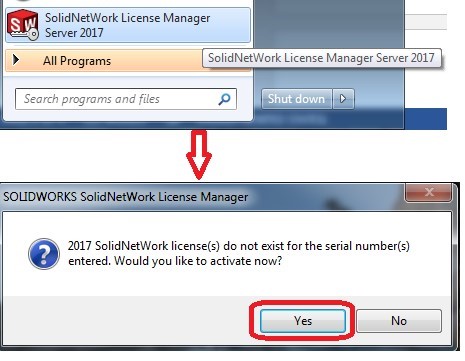
- Nhấn Next

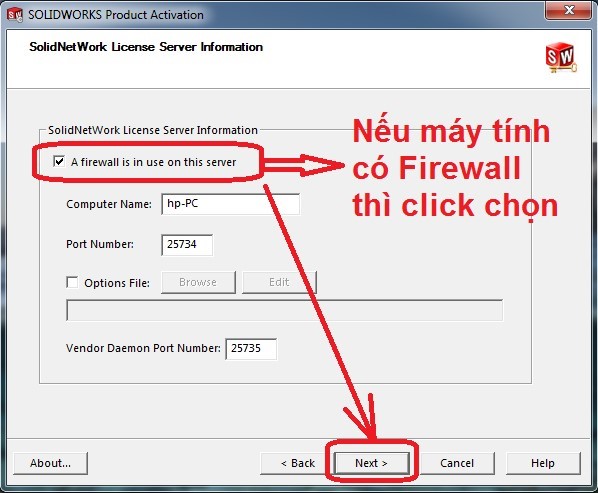
- Trong ô "Product" Chọn sản phẩm cần kích hoạt, nếu bạn chọn hết sản phẩm để kích hoạt thì bạn click vào
Select All và Nhập mail vào ô "E-Mail" nhấn Next .
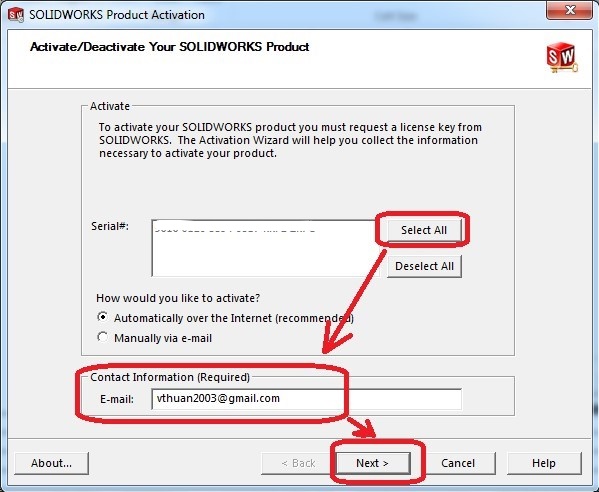
- Waiting


- Finish

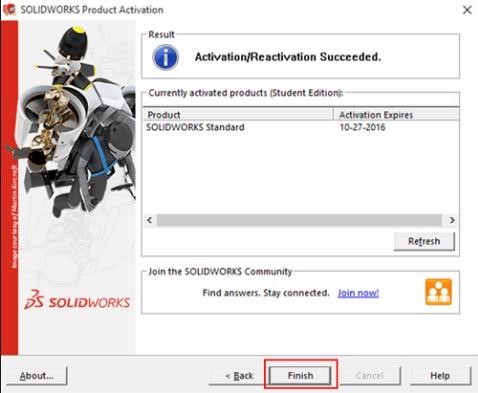
BƯỚC 2. CÀI ĐẶT TRÊN MÁY CLIENT
- Chạy File Setup

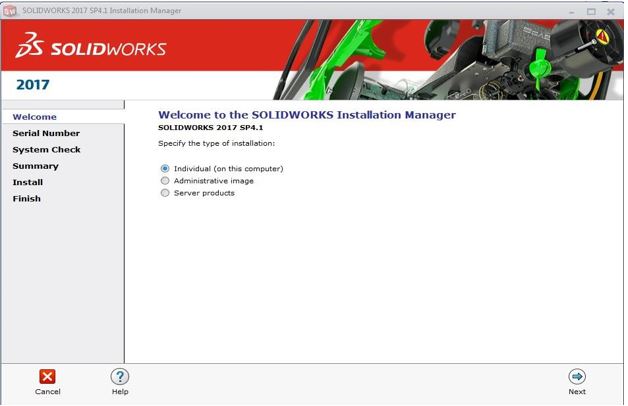
- Nhập Số Seri Number , nhấn Next
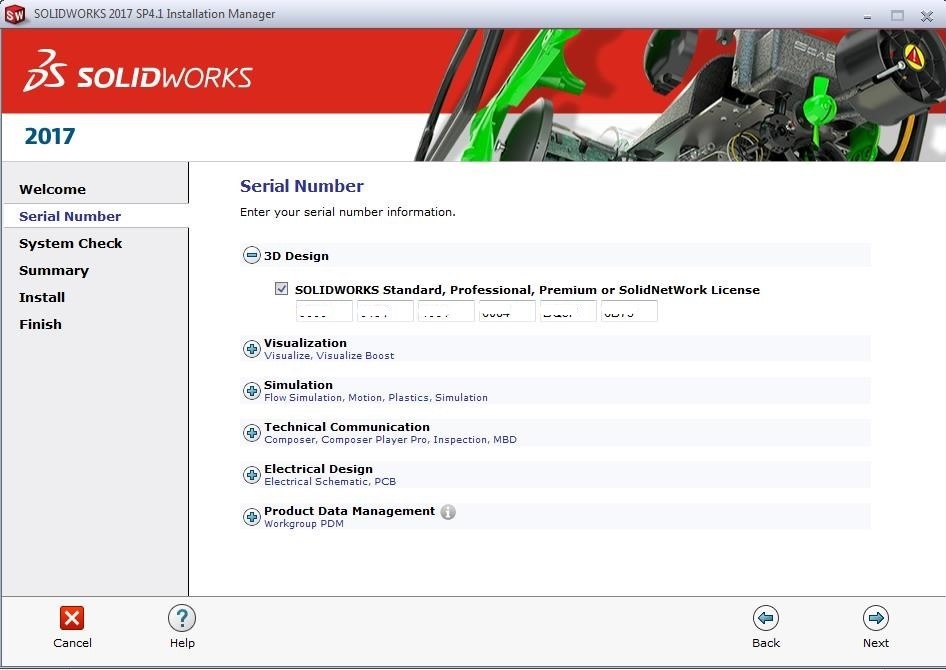

- Trong phần Products nếu bạn chọn vào Change
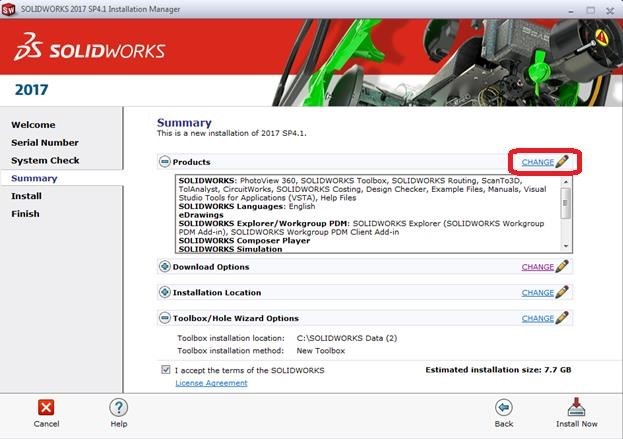

- Click chọn Select different packages or product

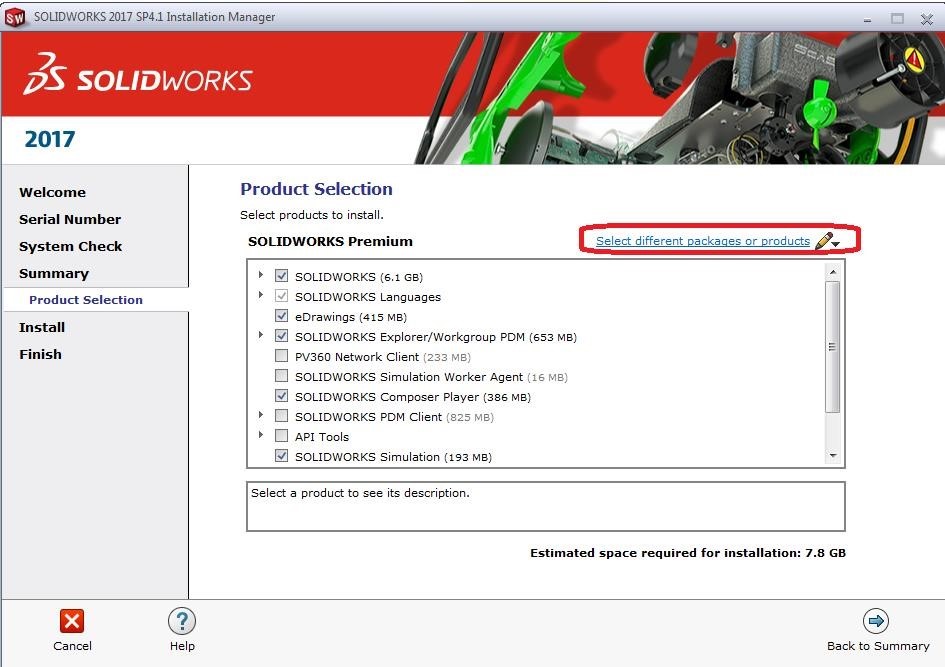
- Click chọn đúng với cái gói sản phẩm (Standard hay Professional hay Premium) click OK

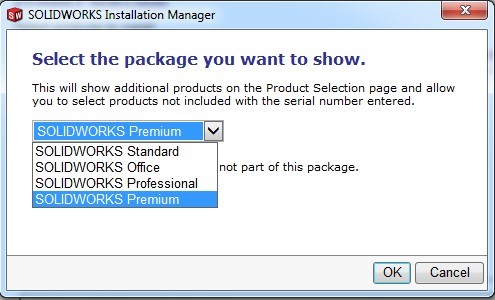
- Back to Summary Chọn "I accept the terms of the SOLIDWORKS" và Install Now

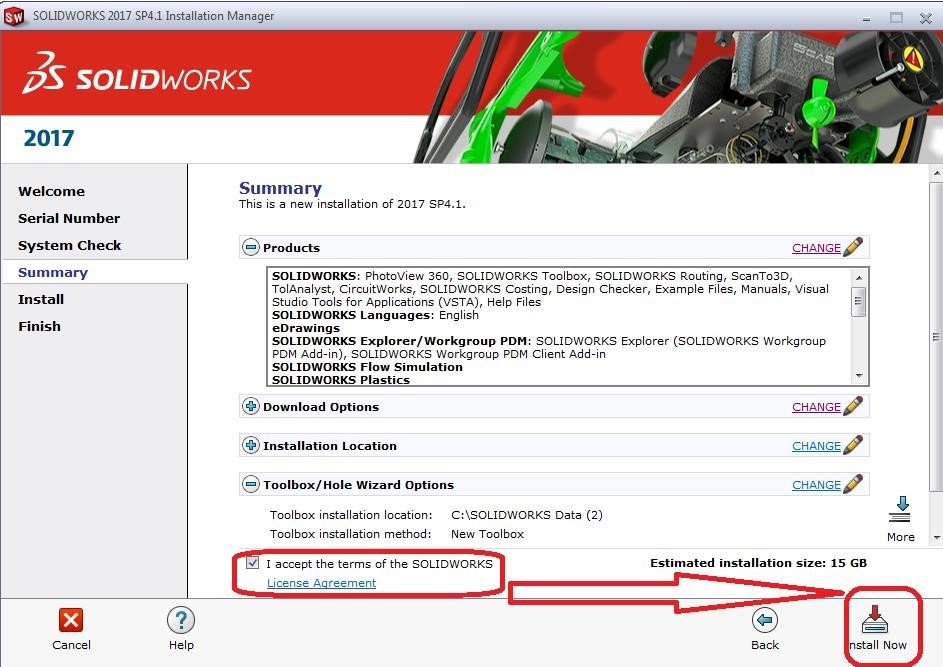
- Hộp thoại như sau hiện ra và nhập theo cú pháp sau: 25734@server-name, trong đó 25734 là port mặc định, server-name thay tên server (tên server của bạn là tên của máy tính mà bạn chọn cài SolidNextwork License Manager)
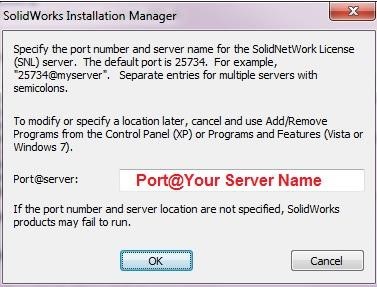

- Sau đó máy con sẽ kết nối đến Server và Quá trình cài đặt sẽ tiếp tục

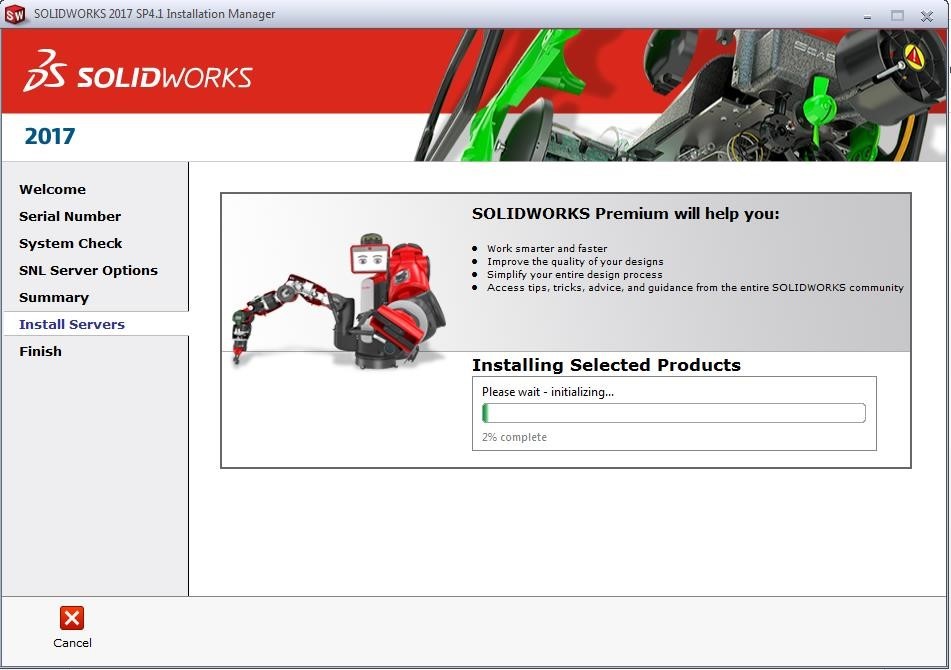
- Kết thúc quá trình cài đặt.

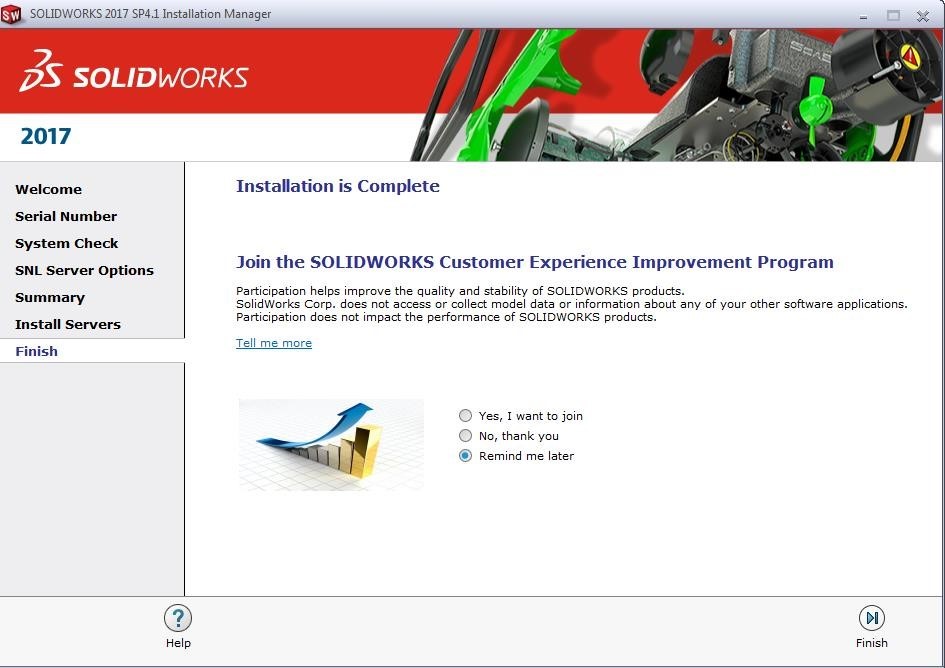
Congratulation!
>> HƯỚNG DẪN CÀI ĐẶT SOLIDWORKS STANDALONE LICENSING
>> HƯỚNG DẪN CÀI ĐẶT SOLIDWORKS NETWORK LICENSING
>> HƯỚNG DẪN TẠO TÀI KHOẢN SOLIDWORKS CUSTOMER
>> HƯỚNG DẪN DOWNLOAD – INSTALL SOLIDWORKS
>> UPDATE VERSION SOLIDWORKS MỚI NHẤT DÀNH CHO KHÁCH HÀNG SUBSCRIPTION
>> HƯỚNG DẪN LẤY CODE THI CHỨNG CHỈ SOLIDWORKS (CHO NGƯỜI DÙNG SUBSCRIPTIPTIONS)
>> HƯỚNG DẪN ACTIVATE SOLIDWORKS LICENSE (STANDALONE) TRÊN MÁY MỚI
Cài đặt của chúng tôi
Với những khách hàng đã mua Solidworks và còn hạn subscription, khách hàng có thể tự update version solidworks đang sử dụng lên những version mới với những bước làm đơn giản
HƯỚNG DẪN ACTIVATE SOLIDWORKS LICENSE (STANDALONE) TRÊN MÁY MỚI